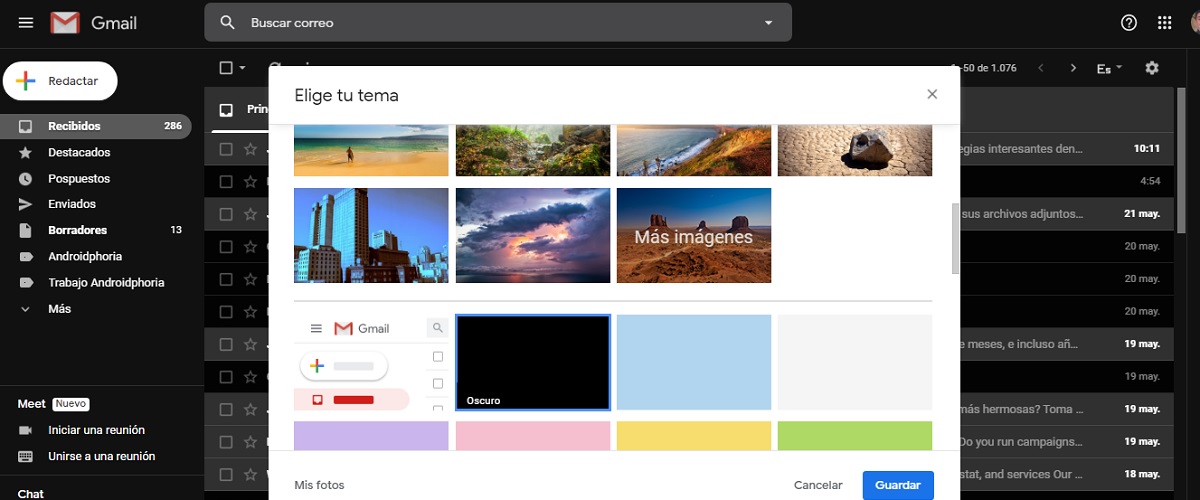El modo oscuro ha ido aterrizando en diferentes aplicaciones para ayudarnos a disminuir la fatiga visual y aumentar el ahorro de energía del mismo móvil u ordenador portátil.
Esta función comenzó a ser una verdadera moda desde el pasado 2019 y en diferentes apps como Gmail, por ejemplo. Así que si aún no tienes este modo, a continuación verás los pasos para activarlo desde tu smartphone iOS o Android y desde la versión de escritorio.
Cómo activar el modo oscuro de Gmail en un dispositivo Android
– Accede a la aplicación de Gmail y pulsa sobre las tres líneas que se encuentran en la esquina superior izquierda.
– Pulsa sobre la pestaña de Configuración para luego entrar en el apartado de Configuración general.
– Ingresa a la carpeta de Tema y para finalizar pulsa en la opción Oscuro. Luego de esto ya dispondrás de dicho modo dentro la misma app.
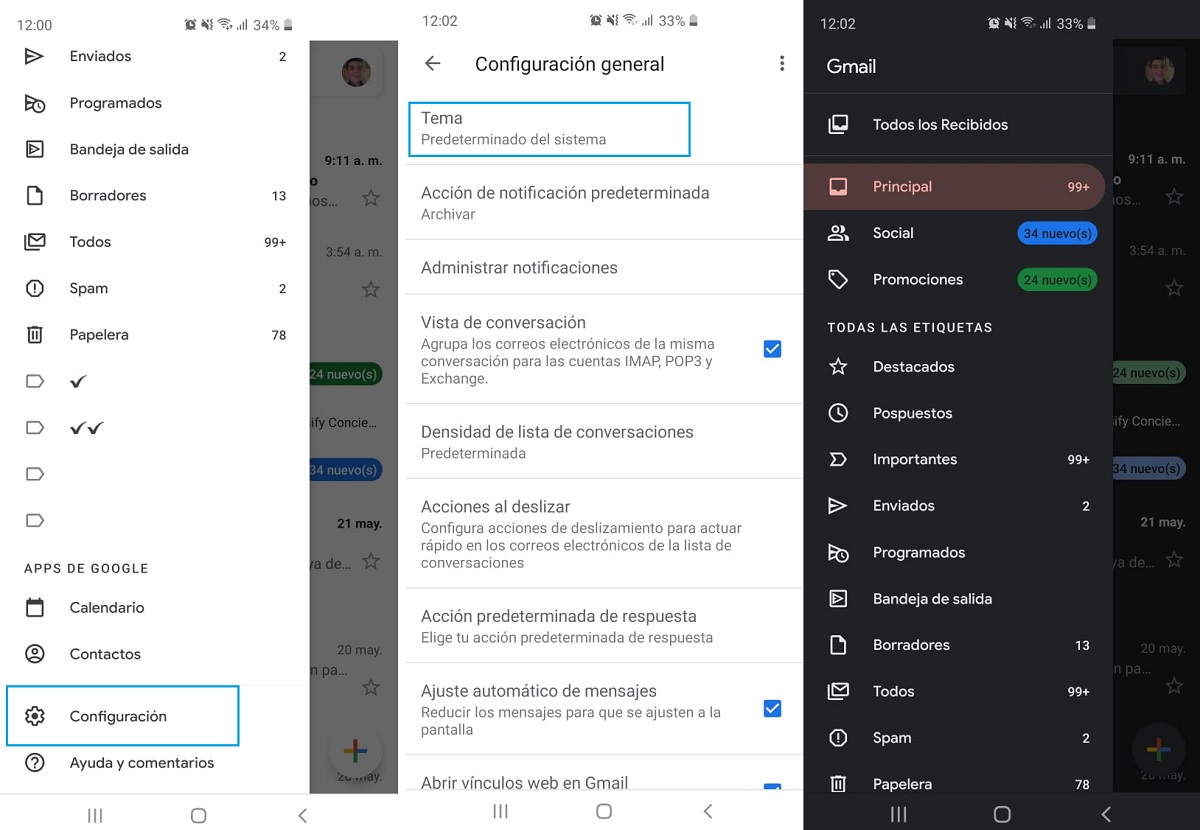
Activa el modo oscuro de Gmail en iOS
El proceso a realizar en estos móviles es un tanto más sencillo, y para hacerlo debes hacer lo siguiente:
– Ingresa a la app de Gmail, accede al menú que se posiciona en la esquina superior izquierda identificado con tres líneas, para luego acceder al apartado de Configuración.
– Una vez allí, se te aparecerá directamente entre las primeras ventanas una llamada Tema, a la cual tendrás que pulsar.
– Como último paso, selecciona Oscuro y listo, inmediatamente se cambiará la interfaz blanca y clara que lleva por defecto la app, para dar llegada a una más oscura y relajante a los ojos.
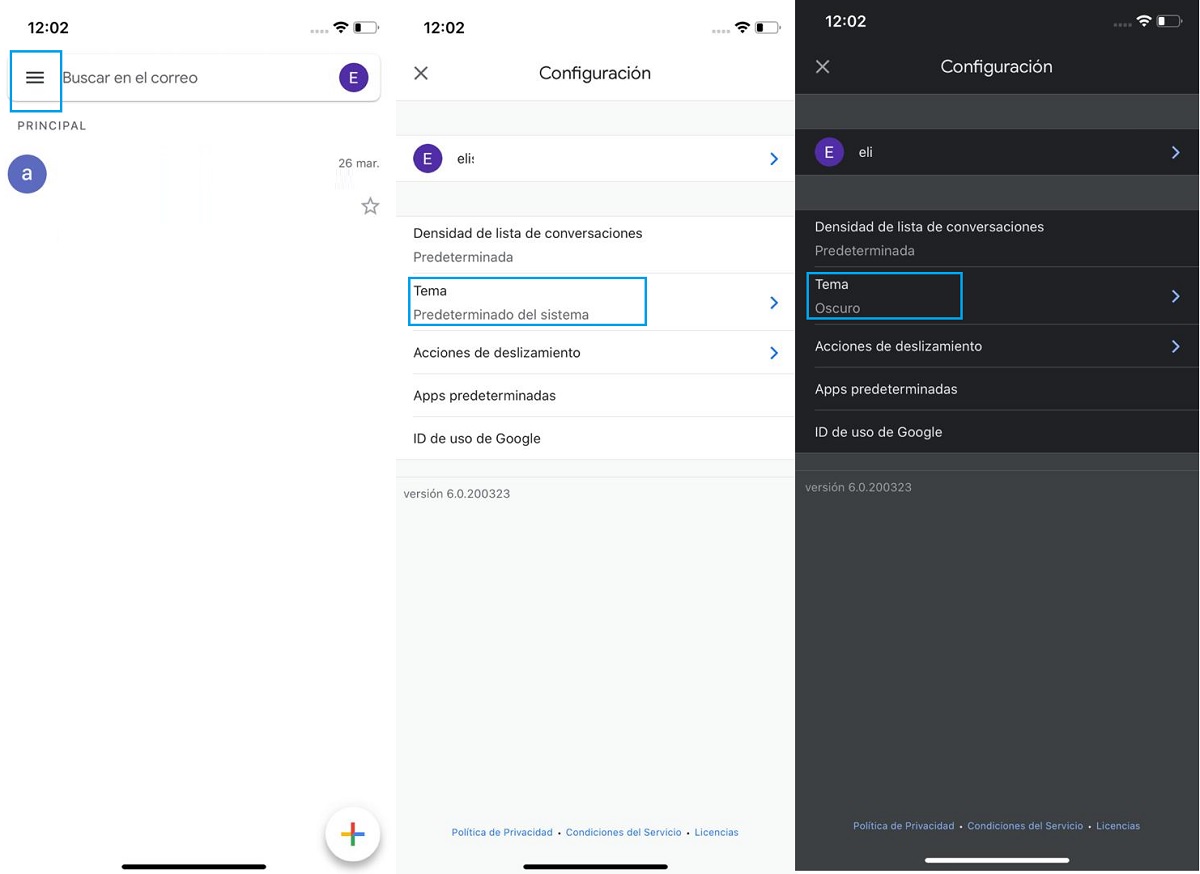
Aprende a activar este modo oscuro en la propia página web de Gmail
Este proceso para llevar a cabo la activación del modo oscuro en la página web de Gmail podrás realizarlo desde cualquier ordenador de mesa o portátil, sin mencionar que también puedes acceder a través de distintos navegadores de internet. Para hacerlo deberás seguir las siguientes instrucciones:
– Ingresa a la página web de Gmail y presiona sobre el símbolo del engranaje que se debe encontrar en la esquina superior derecha.
– Dentro de las pestañas que se verán desplegadas, habrá una llamada Temas, sobre la cual debes pulsar para entrar en una nueva área denominada Elige tu tema.
– Esta es la parte más importante, ya que allí aparecerán diversas fotografías y tonos de colores para que escojas como fondo de pantalla. Si analizas un poco el panorama, verás un recuadro negro que lleva por nombre Oscuro, oprime sobre el, confirma la acción, guarda y listo, el trabajo estará hecho.